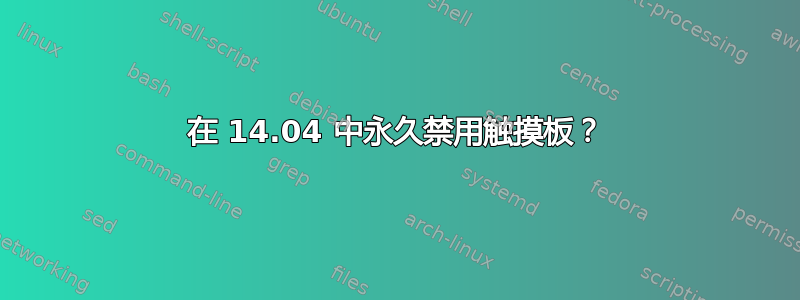
我想永久禁用触摸板,因为在触摸板处于活动状态时几乎无法使用计算机。Ubuntu 设置允许我这样做,但是每次我重新启动机器或屏幕锁定时,触摸板都会再次启用,并且经常导致可怕的事故(在错误的窗口中输入密码等)。
我尝试过但没有效果的方法:
- 将其关闭
/etc/rc.local(它已关闭,但随后又被某些东西打开) - 将其关闭
/etc/pm/sleep.d/(再次关闭,但重新启用)
我曾考虑对设备造成一些物理损坏,但似乎应该有一个软件解决方案。
(我知道建议的重复方法,但它们没有解决如何永久禁用触摸板的问题,有很多方法可以暂时做到这一点,直到系统决定它更了解并重新启用它)
答案1
要完全删除触摸板驱动程序,请xserver-xorg-input-synaptics通过以下方式删除
sudo apt-get remove xserver-xorg-input-synaptics
此命令也会删除xserver-xorg-input-all,但那只是一个元包。
描述-zh:X.Org X 服务器 -- 输入驱动程序元包 此包依赖于 X.Org X 服务器 (Xorg) 的全套输入驱动程序。它本身不提供任何驱动程序,如果你只想安装某些驱动程序,可以将其删除。
答案2
答案3
要永久禁用触摸板,请打开终端并执行以下命令安装 dconf-editor:
sudo apt-get update
sudo apt-get install dconf-editor
打开dconf-编辑器并转到 ->组织->侏儒->设置守护进程->外设->触摸板。
取消选中触控板功能。
如果触摸板在重启后仍需重新启用 - 请打开终端并执行:
xinput list
搜索触摸板设备ID并执行:
xinput set-prop * "Device Enabled" 0
注意:* = 触摸板设备 ID
选择(来自雅各布·弗莱姆- 请参阅下面他的评论):
打开终端并执行:
gsettings set org.gnome.settings-daemon.peripherals.touchpad touchpad-enabled false
添加
/bin/bash -c "sleep 15 && gsettings set org.gnome.settings-daemon.peripherals.touchpad touchpad-enabled false"
启动应用程序也将永久禁用触摸板。





